电脑的网卡有特定的mac地址,其中不少的用户们不知道自己的win11系统怎么查看mac地址?用户们可以直接的点击开始图标下的设置,然后点击网络和 Internet来进行设置就可以了。下面就让本站来为用户们来仔细的介绍一下Win11使用命令获取网卡MAC地址的方法吧。
Win11使用命令获取网卡MAC地址的方法
1、首先,按键盘上的 Win 键,或点击任务栏上的开始图标,如图所示:
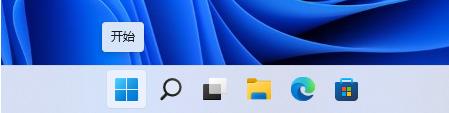
2、然后点击所有应用下的设置,如图所示:
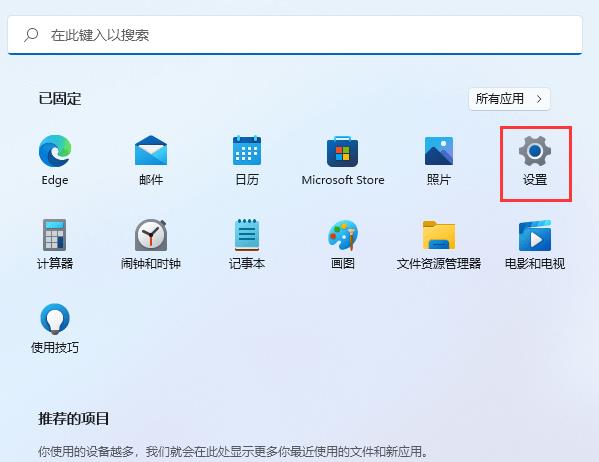
3、Windows 设置窗口,左侧边栏,点击网络和 Internet,如图所示:
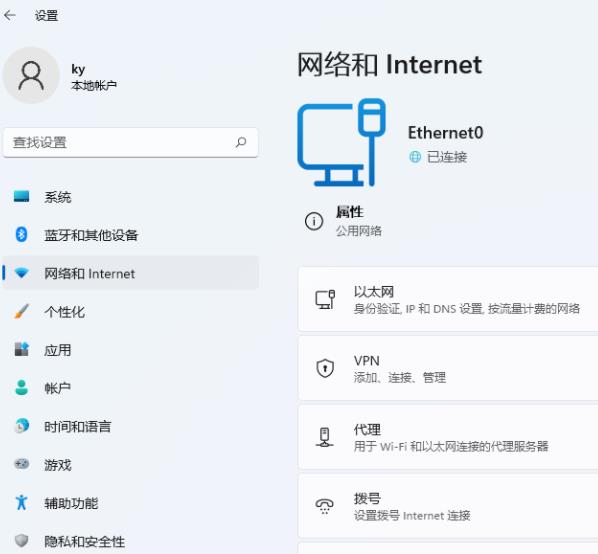
4、网络和 Internet 下,点击属性(公用网络),如图所示:
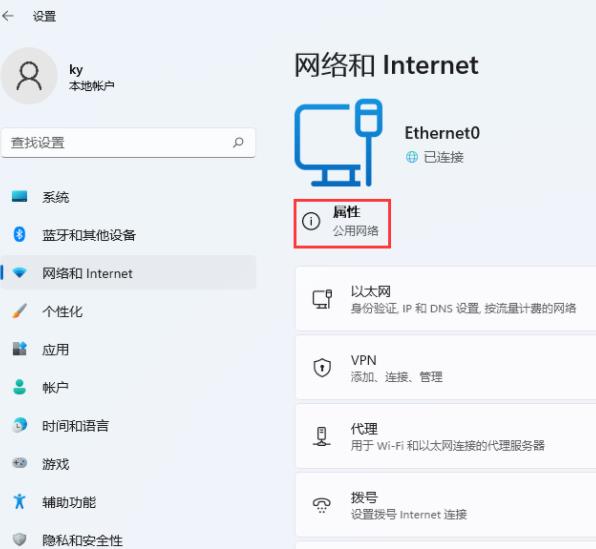
5、当前路径为:网络和 Internet →以太网,往下就可以查看到物理地址(MAC)了,如图所示:
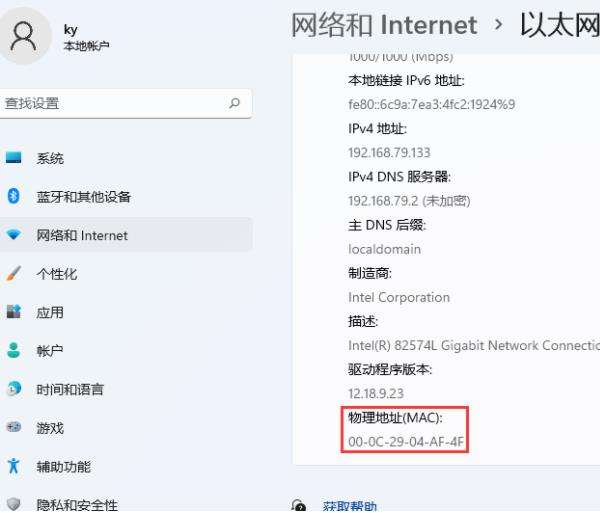
以上是win11网卡mac地址怎么查看?Win11使用命令获取网卡MAC地址的方法的详细内容。更多信息请关注PHP中文网其他相关文章!




